使用电脑的朋友对U盘与移动硬盘一定不会陌生,但在使用移动设备中我们也会遇到这样或那样的问题,一般我们在使用过程中遇到比较多是移动硬盘插入后盘符不显示,那我们该怎么办呢?下面,小编给大家讲解移动硬盘不显示盘符的解决方法。
电脑上是目前我们经常会使用到电子设备,其中电脑硬盘是电脑重要的零部件,它可以为电脑存储和运行各种文件,是电脑不可或缺的组件,然后用户在使用电脑的时候突然发现电脑硬盘不显示盘符该怎么办下面,小编给大家介绍移动硬盘不显示盘符的解决步骤。
移动硬盘不显示盘符如何解决
在桌面上右键单击“计算机”图标,在显示的的列表里点击“管理”。

移动硬盘电脑图解-1
在计算机管理页面中,点击左边的“磁盘管理”。

盘符电脑图解-2
可以看到右边显示的磁盘分区情况,有一个分区时没有盘符的,这个就是移动硬盘。
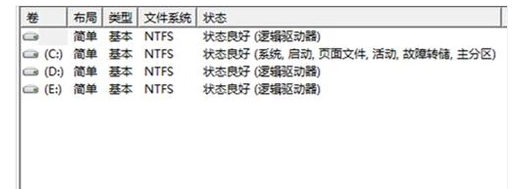
不显示盘符电脑图解-3
在上面右键单击,在弹出的菜单里选“更改驱动器号和路径”,
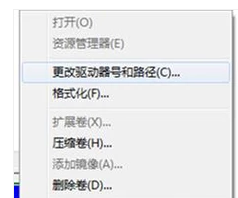
不显示盘符电脑图解-4
windows无法连接到无线网络,详细教您windows无法连接到无线网络怎么办
如今很多小伙伴家中都有无线网络,众所周知,笔记本也是可以连接无线网络的,不过有时会遇到无线网络的问题,很多小伙伴不知道该如何解决,下面,小编跟大家说说网络的解决方法.
在出现的界面里点“添加”。
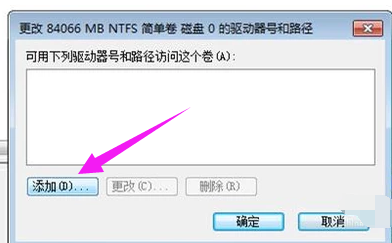
盘符电脑图解-5
在“分配以下驱动器号”右边选一个盘符,

不显示盘符电脑图解-6
就选原来的F即可,点“确定”

移动硬盘电脑图解-7
马上就看到磁盘管理界面里已经恢复了F盘的盘符。

移动硬盘电脑图解-8
再次打开“计算机”,也可以看到移动硬盘的盘符“F”了。
以上就是动硬盘不显示盘符的解决步骤。
0x00000000内存不能为read,详细教您该内存不能为“read”怎么解决
很多朋友在使用制作的电脑公司ghost版的系统,经常会遇到电脑内存的对话框出现,提示read错误,之后就是软件关闭,这是什么情况呢?怎么解决呢?下面,小编跟大家说说






